Cómo deshabilitar el ícono y las notificaciones "Obtener Windows 10"
Durante la última semana, muchos usuarios recibieron la aplicación "Obtener Windows 10"("Get Windows 10") en sus dispositivos. En un artículo anterior, mostramos los pasos necesarios para reservar una actualización gratuita de Windows 10(Windows 10) para su dispositivo. Sin embargo, también hay muchos usuarios que no quieren hacer eso, o simplemente no quieren ver el icono y las notificaciones(icon and notifications) de la aplicación . Este artículo le mostrará cómo puede eliminar el icono "Obtener Windows 10" de la ("Get Windows 10")bandeja de notificaciones(notification tray) o incluso cómo desactivarlo por completo.
Si no desea ver el icono "Obtener Windows 10" en la ("Get Windows 10")bandeja del sistema(system tray) , puede ocultarlo, desactivarlo o incluso desinstalar la aplicación. Aquí están todos los métodos que encontramos:
1. Oculte " Obtener(Get) Windows 10" y desactive sus notificaciones
Para ocultar el ícono de la aplicación y las notificaciones(icon and notifications) , deberá personalizar los íconos del área de notificación . (notification area)Haga clic(Click) o toque la flecha pequeña del lado izquierdo de la bandeja del sistema(system tray) . Esto debería abrir una pequeña ventana emergente con todos los íconos ocultos. En su parte inferior, hay un enlace llamado Personalizar(Customize) . Haz clic o tócalo.

Esta acción abrirá la ventana Iconos del área de notificación . (Notification Area Icons)Dentro(Inside) , busca un ícono llamado GWX (Obtener Windows 10)(GWX (Get Windows 10)) . En la columna Comportamientos , seleccione (Behaviours)"Ocultar ícono y notificaciones"("Hide icon and notifications") .
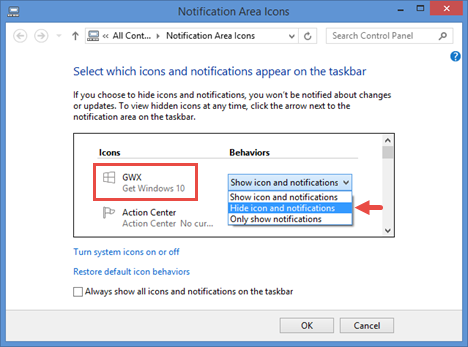
Haga clic o toque Aceptar(OK) y el ícono "Obtener Windows 10" ("Get Windows 10") y las notificaciones(icon and notifications) ahora deberían estar ocultos.
2. Use el Administrador de tareas(Task Manager) para detener el proceso GWX.exe(GWX.exe Process)
Este método apaga la aplicación "Obtener Windows 10"("Get Windows 10") , eliminando así su ícono y deshabilitando sus notificaciones. Sin embargo, detener su proceso es solo una solución temporal. Una vez que reinicies tu dispositivo Windows(Windows device) , el proceso de la app comenzará de nuevo y, con él, volverán a aparecer el icono y las notificaciones.
Si solo tiene la intención de deshabilitar temporalmente la aplicación "Obtener Windows 10"("Get Windows 10") , inicie el Administrador de tareas(Task Manager) y cambie a su vista detallada.

Luego, dentro de la pestaña Procesos(Processes) , desplácese hasta encontrar el proceso llamado GWX . Haga clic(Click) o toque su nombre para seleccionarlo y luego presione Finalizar tarea(End task) en la esquina inferior derecha de la ventana.

3. Desinstalar "Obtener Windows 10"
Si realmente quiere no querer la aplicación "Obtener Windows 10"("Get Windows 10") en su dispositivo, es posible que desee desinstalarla de forma permanente. Para ello, tendrás que desinstalar la actualización llamada KB3035583 que la trajo en primer lugar.
Inicie el Panel de control, vaya a Programas(Programs) y luego haga clic o toque Ver actualizaciones instaladas(View installed updates) .

En la ventana Actualizaciones instaladas(Installed Updates) , busque la actualización KB3035583 . Puede desplazarse hacia abajo hasta que lo vea, o puede usar el campo de búsqueda en la (Search)esquina(right corner) superior derecha de la ventana.
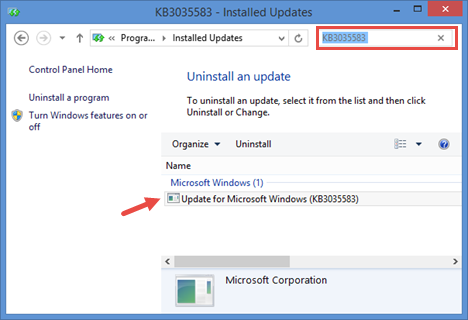
Seleccione la actualización KB3035583 con un clic o un toque y luego presione el botón Desinstalar(Uninstall) que se encuentra en la parte superior de la lista de actualizaciones.

Confirme que desea desinstalar esta actualización y espere(update and wait) a que finalice el proceso. Luego, reinicie su dispositivo.
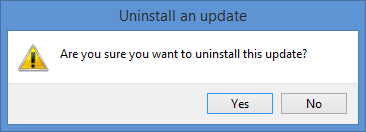
Ahora, la aplicación "Obtener Windows 10"("Get Windows 10") se elimina por completo de su sistema. Sin embargo, aún no hemos terminado. Si no desea volver a obtenerlo, también deberá ocultarlo de Windows Update para que no se vuelva a instalar en su dispositivo. Puede encontrar todos los detalles sobre cómo bloquear una actualización en esta guía que publicamos hace un tiempo: Buscar actualizaciones de Windows(Windows Updates) , aprender(Learn) qué hacen y bloquear(Block) las que no necesita.
ALTERNATIVA:(ALTERNATIVE:) También hemos descubierto una aplicación de escritorio(desktop application) que puede ejecutar y usar para bloquear la actualización de Windows 10(Windows 10) . Puede aprender cómo funciona aquí: 3 pasos para bloquear la oferta de actualización (upgrade offer)de Windows 10(Windows 10) usando Never10 .
Conclusión
Si bien muchos usuarios están ansiosos por obtener Windows 10 , hay personas que no quieren. Para ellos, la nueva aplicación "Obtener Windows 10"("Get Windows 10") es simplemente molesta, pura y simple(pure and simple) . Si te encuentras entre ellos, ya sabes cómo deshacerte del icono y la notificación(icon and notification) de la app , o incluso cómo desactivarla de forma permanente. Esperamos que esta guía te haya resultado útil, y si quieres compartir algo(share anything) sobre la aplicación "Obtener Windows 10"("Get Windows 10") , no dudes en dejarnos un comentario en el formulario a continuación.
Related posts
Cómo usar la aplicación Obtener ayuda en Windows 10 para contactar al servicio de soporte de Microsoft
Cómo reservar Windows 10 si no tiene la aplicación "Obtener Windows 10"
Cómo abrir, desmontar o adjuntar permanentemente un VHD file en Windows 10
6 maneras de cerrar sesión en Windows 11
Cómo editar, borrar y eliminar variables de entorno en Windows
Cómo iniciar Windows 10 en Safe Mode (9 maneras)
Cómo instalar Windows 10 de DVD, ISO, o USB
Cómo usar una recuperación Windows 10 USB drive
Cómo iniciar Windows 11 en Safe Mode (8 maneras)
Windows 10 Media Creation Tool: Crea un setup USB stick or ISO
Cómo comprobar el BIOS version de Windows (8 maneras)
Cómo desinstalar los conductores de Windows, en 5 pasos
Cómo usar los pasos Recorder para capturar pasos para la solución de problemas de Windows 10
Cómo instalar Windows 11 en una máquina virtual
2 maneras de habilitar System Restore en Windows 10
Cómo saber qué Windows tengo (11 maneras)
Averigüe cuando se instaló Windows. ¿Cuál es su original install date?
15 maneras de abrir la configuración de Windows 10
Cómo ingresar a BIOS en Windows 10
Cómo crear variables de usuario y variables system environment en Windows 10
